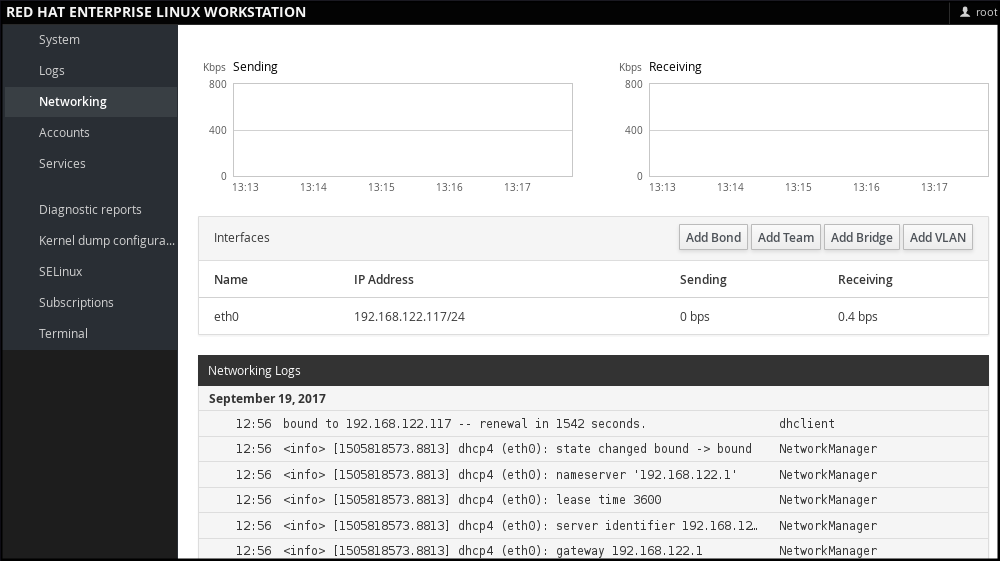Red Hat Training
A Red Hat training course is available for Red Hat Enterprise Linux
1.2. 配置和检查网络访问
网络访问通常在安装过程中配置。但是,安装过程不会提示您在一些常见安装路径中配置网络接口。因此,安装后可能不会配置网络访问。如果发生这种情况,您可以在安装后配置网络访问。
有关在安装过程中配置网络访问的快速入门,请参阅 第 1.2.1 节 “在安装过程中配置网络访问”。要在安装后配置网络访问,您可以使用 nmcli 命令行实用程序,如 Red Hat Enterprise Linux 7 网络指南 或 nmtui 文本用户界面实用程序所述,如 Red Hat Enterprise Linux 7 网络指南 中所述。
nmcli 和 nmtui 实用程序还允许您添加一个或多个新网络连接,以及修改和检查现有连接。如果要使用 nmcli 创建和管理网络连接,请参阅 第 1.2.2 节 “使用 nmcli 在安装过程后管理网络连接”。如果要使用 nmtui 创建和管理网络连接,请参阅 第 1.2.3 节 “使用 nmtui 在安装过程后管理网络连接”。
1.2.1. 在安装过程中配置网络访问
在安装过程中配置网络访问的方法:
- Anaconda 安装程序图形用户界面中的安装概述 屏幕中的 Network & Hostname 菜单
- Anaconda 安装程序文本模式中的 网络设置 选项
- Kickstart 文件
当系统在安装完成后第一次引导时,您在安装过程中配置的所有网络接口都会被自动激活。
有关在安装过程中网络访问配置的详细信息,请参阅 Red Hat Enterprise Linux 7 安装指南。
1.2.2. 使用 nmcli 在安装过程后管理网络连接
以 root 用户身份运行以下命令,以使用 nmcli 实用程序管理网络连接。
创建新连接:
~]# nmcli con add type type of the connection "con-name" connection name ifname ifname interface-name the name of the interface ipv4 address ipv4 address gw4 address gateway address
修改现有连接:
~]# nmcli con mod "con-name"
显示所有连接:
~]# nmcli con show
显示活跃连接:
~]# nmcli con show --active
显示特定连接的所有配置设置:
~]# nmcli con show "con-name"
有关 nmcli 命令行实用程序的更多信息,请参阅 Red Hat Enterprise Linux 7 网络指南。
1.2.3. 使用 nmtui 在安装过程后管理网络连接
NetworkManager 文本用户界面(TUI)实用程序 nmtui 提供了通过控制 NetworkManager 配置网络的文本界面。
有关安装和使用 nmtui 文本界面工具的更多信息,请参阅 Red Hat Enterprise Linux 7 网络指南。
1.2.4. 在 Web 控制台中管理网络
在 Web 控制台中,您可以使用 Networking 菜单:
- 显示当前接收并发送的数据包
- 显示可用网络接口最重要的信息
- 显示网络日志的内容。
- 添加各种网络接口类型(bond、team、bridge、VLAN)
图 1.1. 在 Web 控制台中管理网络